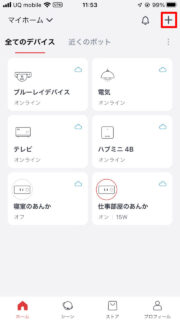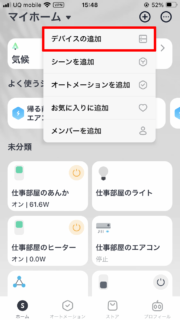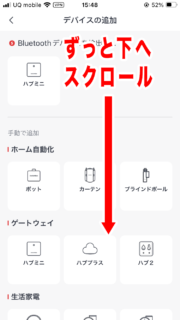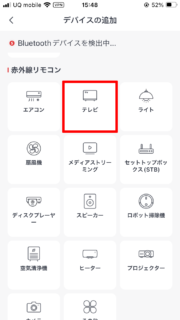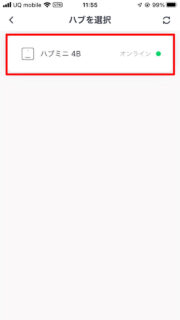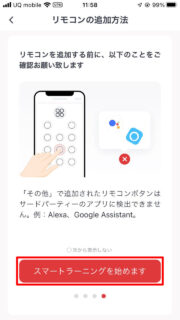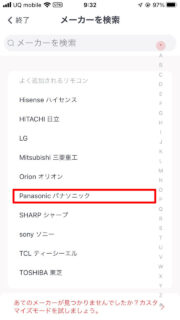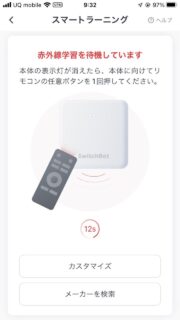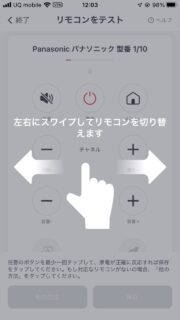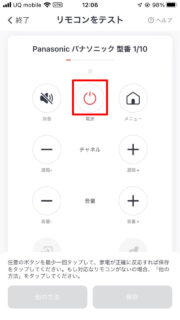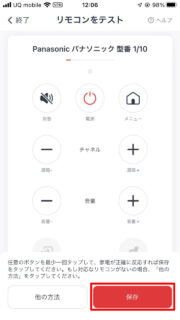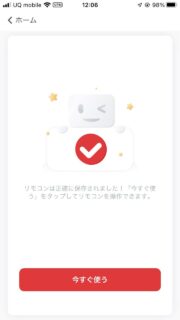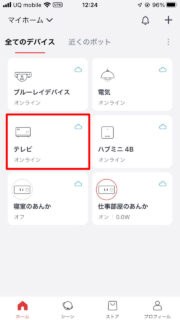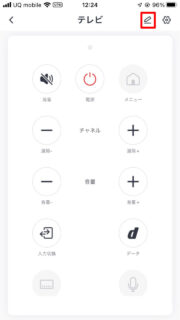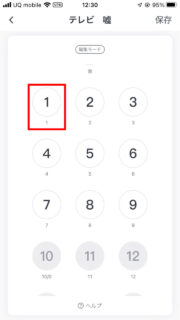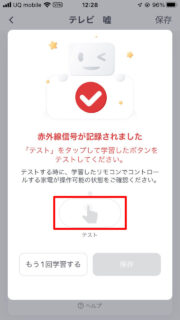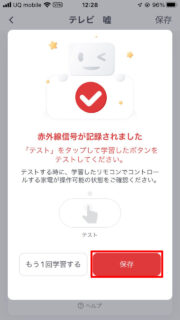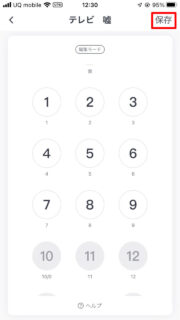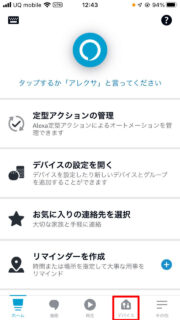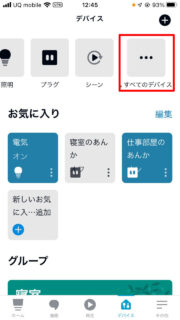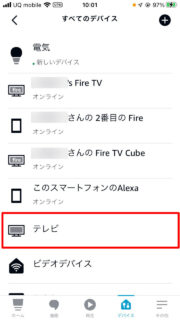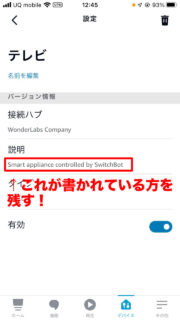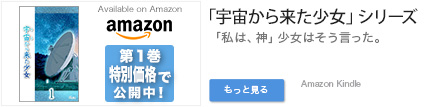
★2023.1.30 追記
突然正しく動作しなくなったので調べてみたらコマンドが勝手に消えていたお話を追加しました。
★★2023.10.1よりSwitchBotとAlexaが連携できなくなっておりましたが、↓以下の方法で再接続出来るようになりました!
【解決】AlexaとSwitchBotの連携を復活させる(2023.10.1から繋がらなくなった場合の対処・対策)方法
↑こちらの記事をご覧ください。
![]()
先日のセールで「Fire TV Cube」を購入し「今日からスマートホーム生活だ!」と意気込んでセットアップを完了し「Alexa、テレビをつけて」とか「Alexa、人気の洋画を再生して」などなど様々なコマンドを使って「おぉ、スゲー」と楽しんでいたのですが……。
「Alexa、チャンネルを5にして」
と言うと……
『テレビはその操作に対応していません』
みたいなお返事が……。
「あれ? コマンドが理解されなかったのかな?」と思い、もう一度。しかし……
『テレビはその操作に対応していません』
と繰り返します。その後どんなコマンドを試してもやっぱり「チャンネル変更できない」との返答が……。
すっかり出来ることだと思いこんでいた私は「できないのかぁ……」orzと落胆してしまいました。
しかし! 色々調べたら、やっとできるようになったのでご紹介します♪
最後までじっくり読んで仕組みをご理解いただければ、難しいことはありません。
皆様のお役に立てるといいなぁ……的に公開します。
■Alexaがテレビのチャンネルを変更できない理由
色々調べて分かったのは
- 家電がAlexa対応しているか否か
- Alexaのスキル※現在はスキルではなくクラウドサービスを連携させる方法に変更されたっぽい。
この二つ。
Alexa対応している家電か否か
最近のテレビの中にはこの「Alexa対応」のものが存在します。このAlexa対応テレビを使っている場合は問題なく動作するっぽい。※持ってないので定かではありません。
しかし、私の使っているテレビは「Panasonic TH-P50VT2(2010年発売)」という10年以上前のもの。もちろんAlexa対応しているわけがありません……。
Alexaのスキル
次にAlexaのスキル。Alexaはスキルという機能をプラグイン(後付け)することで、様々な機能を提供しています。これらスキルは各家電メーカーなどから提供されており、一部個人が作って提供してくれているものも存在します。
検索してみると「ビエラ(Panasonicのテレビ)用のスキル」が存在していました!
でも……。
『● 対応機種:2019年以降発売の4Kビエラ』
という表示があり、私が使っている2010年発売のHDテレビには対応していません。さらにレビューには「使えない」という評価が多数存在しています。
じゃぁ、やっぱりPanasonicの古いテレビはAlexaでチャンネルを変えられないのか?
いいえ。そこには「赤外線を使ってリモコンを操作する」という素敵な選択肢が存在します! つづく↓
■学習リモコン「SwitchBot Hub Mini」
「SwitchBot Hub Mini」とは、簡単に言ってしまうと「手持ちの赤外線リモコンの動作を覚えてくれて、それをスマホから操作できるアイテム」です。
そしてSwitchBot Hub MiniはAlexaと連携させることで、リモコンの動作をAlexaから実行できるスグレモノ!
つまり「テレビリモコンで出来ることなら、Alexaで実行させることが出来る」のです。
ただし、そこにも制限はありまして。
スマホのアプリを使う
AlexaもSwitchBotも両方専用のアプリを使って連動させます。そのため、スマホが専用アプリに対応していないとこの連携は行なえません。
赤外線リモコンじゃないと動作しない
最近のリモコンの中にはBluetoothなどの「電波」を使ったリモコンが存在します。ですがSwitchBot Hub Miniは赤外線を使った機器なので、これら「赤外線ではないリモコン」には対応していません。※↓つづく
■AlexaとSwitchBotのアプリをインストールして連携させる
まず、スマホにAlexaとSwitchBotのアプリをインストールしてください。
このとき、私が悩んだ点をご紹介します。
Amazon AlexaアプリがiPhoneに対応していない!?
実はFire TV Cubeをセットアップする流れでテレビ画面にアプリのリンクが表示され、そのリンク(Amazon)からAlexaのアプリをダウンロード出来るようになっています。
ところが……
何度やっても「このiPhoneには対応していません」みたいな表示が出て、ダウンロードすることができません。
私のiPhoneはSE(第二世代)。去年のモデルなので、対応していないはずがないのですが……できません。
色々調べてみたら、アップルストアにAlexaのアプリをを発見!
こちらからインストールできました!
インストールが完了したら、AlexaアプリとSwitchBotアプリ両方にアカウント登録を行ってください。
AlexaとSwitchBotアプリを連携
※既にAlexaとSwitchBotのアプリをインストールし、アカウント作成済みという前提です。
★★2023.10.1よりSwitchBotのスキルが有効にできなくなりました。↓以下の方法でAlexaとSwitchBotを接続出来ますので、今後はスキルを使用せず、こちらのクラウドサービスをリンクさせる方法で連携してください。
【解決】AlexaとSwitchBotの連携を復活させる(2023.10.1から繋がらなくなった場合の対処・対策)方法
↑こちらの記事をご覧ください。
SwitchBotアプリにテレビを追加
※既にSwitchBot Hub Miniを登録済みという前提です。
※最新Verのアプリだと少し見た目が異なりますが、基本的には同じなので「似たものを探して」みてください。
- SwitchBotアプリを開き、右上の「+」ボタンをタップ

- 「デバイスの追加」をタップ

- 「赤外線リモコン」までスクロールして「テレビ」をタップ


- 登録させたい「ハブミニ」をタップ

- 色々説明が表示されるので、読んで右へスワイプx3
- 「スマートラーニングを始めます」をタップ

- 「メーカー名」をタップ※今回はPanasonicを選択しました

- SwitchBot Hub Miniのランプが消えたら「テレビのリモコンのボタン(なんでもいい)」をSwitchBot Hub Miniに向けて押す

- 画面をタップ
このとき上部に「1/10」と10種類の表示がされており、スライドするとそれが切り替わります。実際に電源ボタンなどを操作してみて、一番うまく行くものを選んでください。
私が持っているPanasonic TH-P50VT2(2010年発売)はどれもうまく行かなかったので、1番を選んでいます。※後に編集しますので、今はどれでも可。

- 電源ボタンを押してテストする※テストしないと保存できない

- 「保存」をタップ

- デバイス名に「テレビ」などの名前をつける
※Alexaで呼びかける名前です。後からAlexa側で呼びかける名前のみを変更することもできます。

- 「保存」をタップ
- 「今すぐ使う」をタップ

この時点で再度リモコン画面が表示され、実際に利用できるようになります。同時にAlexaアプリから「使えるようになった」という通知が表示されますので、「Alexa、テレビをON」などのコマンドを使えるようになるのですが……つづく。
■SwitchBotのテレビリモコンのチャンネルを操作しても「できない」と表示される
ここで終わりではありません……。
先に書きましたが、私の使っているテレビ「TH-P50VT2」の場合、SwitchBotのテレビリモコンの中にあるチャンネルボタンを押しても、テレビに
 『選局できません。リモコンの地上波デジタルボタンを押し地上デジタル放送に切り換えてください。』
『選局できません。リモコンの地上波デジタルボタンを押し地上デジタル放送に切り換えてください。』
という表示が出ます。さらにメッセージに従って地上波デジタルボタンを押しても改善されません。つまり「SwitchBotに最初から登録されているリモコン10種の中には、私が使っているテレビTH-P50VT2のチャンネルボタンに対応したものが無かった」という意味だと思われます。
そこで、今度はテレビリモコンの登録内容を編集して、実際に利用できるようにします。
■SwitchBotでリモコンを編集・学習させる
- SwitchBotアプリを起動して、ホームの中にある「テレビ(自分がつけた名前)」をタップ

- 右上の「鉛筆アイコン(編集)」をタップ

- 数字のボタン(チャンネル)が見えるところまでスクロール
- 「1」をタップ

- SwitchBot Hub Miniのランプが消えたら「テレビリモコンの1のボタン」をSwitchBot Hub Miniに向けて押す。
※テレビリモコンの1ボタンの赤外線コマンドをSwitchBot Hub Miniに送信、教えるという意図です。

- 「テスト」を押して動作を確認。テレビのチャンネルが1に切り替わったらOK
※自分がSwitchBot Hub Miniとテレビの間に立っていて、赤外線を遮断していないか注意!

- 「保存」をタップ

- 4〜7番の工程をチャンネルボタンの数だけ繰り返す(1が終わったので、2〜12までのチャンネルボタンを編集する)
- 全てのチャンネルボタンの編集が終わったら、右上の「保存」をタップして保存する

これでSwitchBotのテレビリモコンからチャンネルを変更することが出来るようになります。
同様に他のボタン(入力切替とかグレーアウトしているボタンや、実際に使ってみたら使えないボタン)も編集して使えるようにしておきましょう!※ここで終わりではありません。続きます!
■Alexaアプリからテレビの登録を削除する
実はFire TV Cubeをセットアップする際に、Alexaアプリにテレビが登録されています。※そのはずです。
そしてSwitchBotアプリにテレビを登録するとAlexaアプリのテレビと競合してしまい、うまく動作しなくなってしまいます。つまり、Alexaが誤認するのです。
因みに私が使っているテレビ「TH-P50VT2」の場合、Alexaアプリから利用できるのは
- 電源のON・OFF
- ボリュームUp・Down
のみ。※なので先程SwitchBotに登録しました。
ならば、テレビリモコンの機能を一通り使えるSwitchBotのテレビだけを有効にしたほうが良さそうです。
※実際にSwitchBotのテレビだけを有効にしてみて困ったのは「Alexaに呼びかけるとボリュームが下がる機能(Alexaがこちらの声を聞きやすくする機能)が動作しない」ことくらいでした。ですが、しばらくそのまま使用してみると、Alexaは全く問題なく聞き取れる。それほどAlexaの聞き取り機能は優秀だ、ということです。
なので、今回はAlexaが登録した「テレビ」を削除して、SwitchBotの「テレビ」を残します。
Alexaが登録した「テレビ」を削除する方法
- Amazon Alexaを起動
- 下の「デバイス」をタップ

- 上の一覧を右へスクロールし、「すべてのデバイス」をタップ
※このとき、Alexaアプリに登録されているテレビとSwitchBotアプリに登録されているテレビの両方が表示されますが、説明欄に「Smart appliance controlled by SwitchBot」と書かれている方を『残し』ます。※複数のFireTVを持っている場合、「テレビ」という項目が複数自動で登録されている場合があります。その場合は「Smart appliance controlled by SwitchBot」と書かれているもの以外の『テレビ』をすべて削除してください。
- 「テレビ」をタップ

- 説明欄に「Smart appliance controlled by SwitchBot」と書かれて『いない』事を確認。書かれていたらもう一つの「テレビ」を開く。そっちの説明欄には「fire TV うんたらかんたら」と書かれている。

- 説明欄に「fire TV うんたらかんたら」と書かれている事を確認して、右上の「ゴミ箱アイコン」をタップ
- 「削除」をタップ
これでAlexaアプリに登録されていたテレビは削除されました。
■テストしてみよう!
おめでとうございます。これであなたのAlexaからテレビのチャンネルをコントロール出来るようになりました。
「Alexa、テレビをON」
に続いて
「Alexa、テレビのチャンネルを5にして」
と言ってみてください。
『はい』
と快活な返事をしてAlexaさんはチャンネルを変更してくれます♪
次回は「Alexa(Fire TV Cube)とSwitchBot(SwitchBot Hub Mini)を連携して、一つのコマンドで複数のことを一度にやらせる」をお送りします!
お楽しみに♪